Vaihe 1
Kirjoita ohjelmointipaneeliin yhdelle riville alla
oleva komento. Tämän jälkeen paina
ohjelmointipaneelin yläpuolella olevaa Run-painiketta. Kuuletko
äänen?
Ensimmäisen tehtävän tavoitteena on saada Sonic Pi asennettua ja kokeilla sen toimintaa.
Jos et vielä ole ladannut Sonic Pi:ta, saat sen ilmaiseksi osoitteesta: sonic-pi.net
Valitse sivulta oman käyttöjärjestelmäsi versio ja asenna se. [Jos käytät koulun kannettavaa tietokonetta etkä pysty asentamaan ohjelmia itse, tai haluat tarkemmat asennusohjeet, löydät tästä klikkaamalla asennusohjeet pdf-tiedostona. Voit toimittaa pdf:n koulusi tietohallinnolle.
Kun avaat ohjelman ensimmäistä kertaa, saattaa mennä hetki. Tästä ei tarvitse huolestua. Kun ohjelma aukeaa ensimmäisen kerran, se näyttää suurinpiirtein tältä:
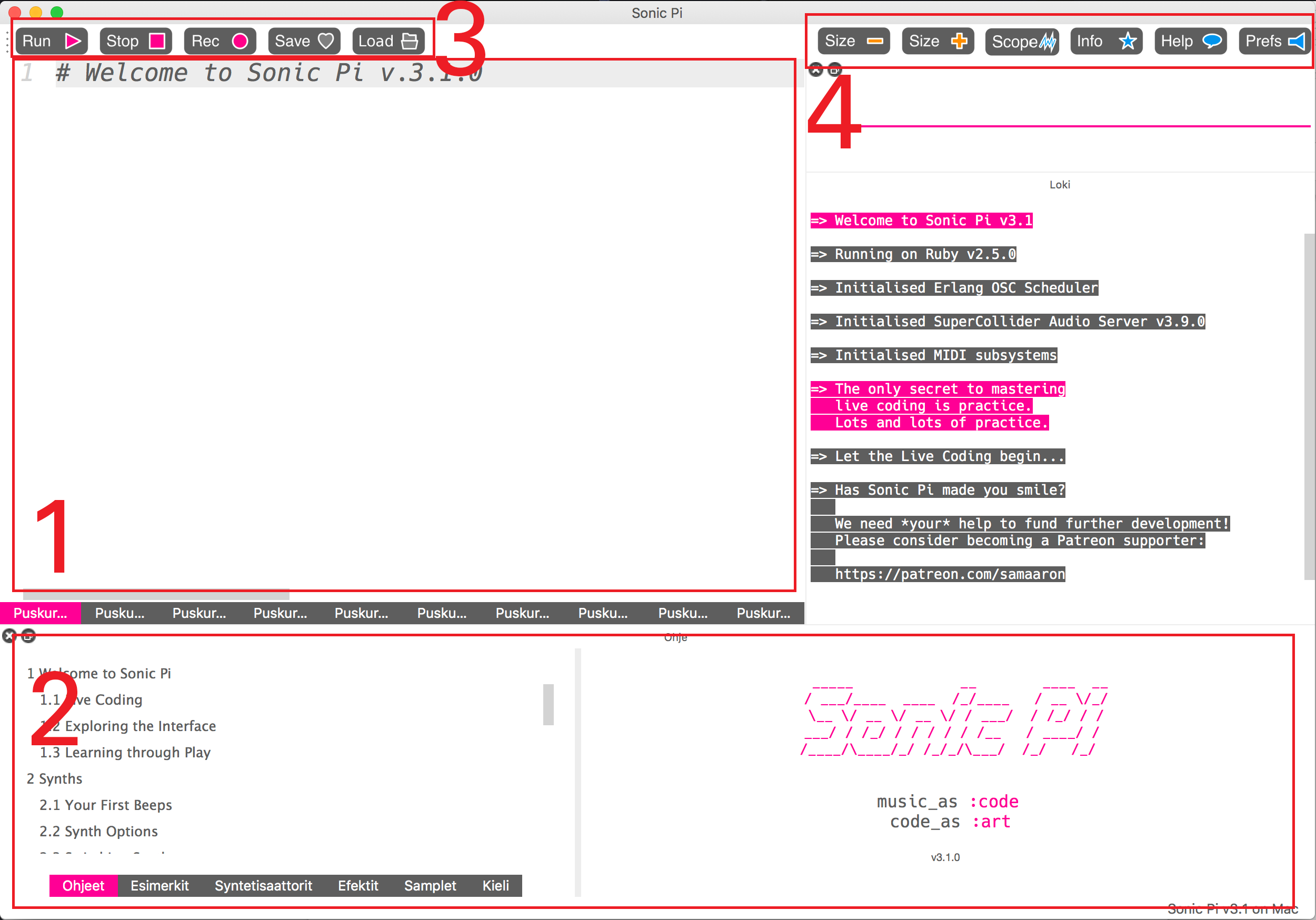
Isoin ikkuna (1) on ohjelmointipaneeli, johon kaikki koodi kirjoitetaan. Ohjelmointikenttään on aluksi kirjoitettu tervetuloviesti. Tämän voi huoletta poistaa, sillä se ei vaikuta ohjelman toimintaan millään tavalla.
Kun avaat ohjelman ensimmäistä kertaa, ohjelmointipaneelin alla pitäisi näkyä apupaneeli (2). Apupaneelista löydät erittäin hyödyllisen tutoriaalin, tietoa Sonic Pi:n komennoista, äänistä ja soittimista, sekä liudan kiinnostavia esimerkkejä joihin palaamme pian.
Ohjelmointipaneelin yläpuolella on rivi nappeja (3), joilla voidaan ajaa (Run) tai pysäyttää (Stop) kirjoitettu ohjelma, sekä tallentaa ja avata koodinpätkiä.
Näiden vieressä on rivi nappeja (4), joiden avulla voidaan näyttää tai piilottaa osa paneeleista sekä suurentaa tai pienentää tekstin kokoa.
Jos sinulla on ongelmia Sonic Pi:n avaamisessa kokeile ensiksi käynnistää kone uudelleen. Jos ohjelma ei siltikään lähde käyntiin, voit kopioida mahdollisen virhe-ilmoituksen ja liittää sen keskustelualueelle.
Jos sinulla on hieman kokemusta tietoteknisestä ongelmanratkaisusta tai haluat oppia siitä, pääset tästä Sonic Pi:n ongelmanratkaisusivulle.
play 60
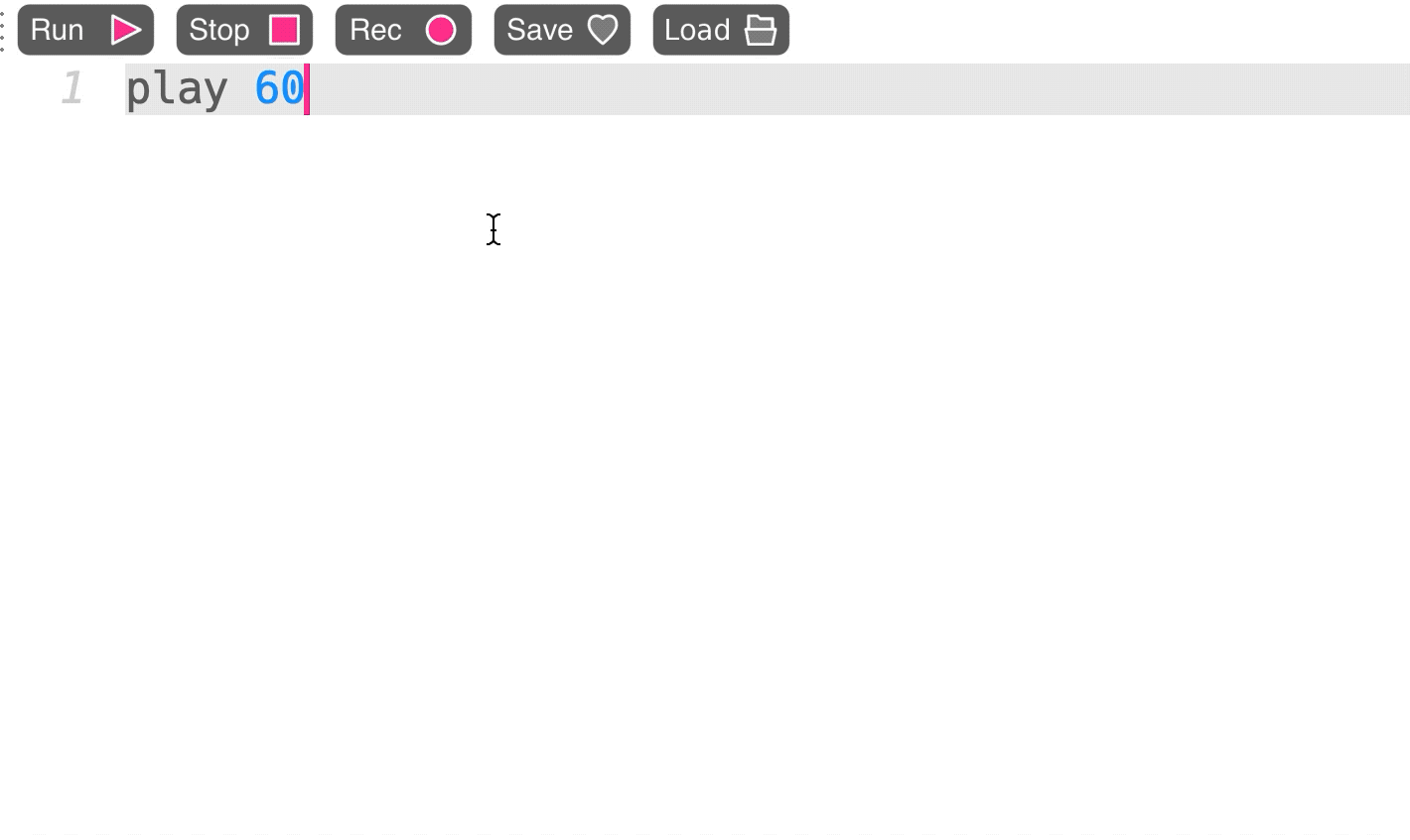
Jos et saa ääntä kuulumaan, kokeile seuraavaa:
Tarkista ensin ääniasetukset - ovatko äänet päällä ja onko äänentoistolaitteena tietokoneen kaiuttimet tai kuulokkeet? Langattomat Bluetooth kuulokkeet eivät toimi erityisen luotettavasti Sonic Pi:n kanssa, joten langallisten kuulokkeiden käyttö on suositeltavaa.
Jos kytkit kuulokkeet koneeseen etkä sen jälkeen kuullut ääntä, kokeile sulkea Sonic Pi ja avata se uudelleen niin, että kuulokkeet ovat jo yhdistettynä.
Sonic Pi:lla saattaa aluksi kestää hetki ääniasetusten konfiguroinnissa. Jos et kuule ääntä ohjelman uudelleenkäynnistämisenkään jälkeen, kokeile käynnistää kone uudelleen.
Numerot perustuvat MIDI-standardiin, jossa nuotit ovat numeroitu matalimmasta korkeimpaan. 60 vastaa tässä merkintätavassa keski-C:tä. Sonic Pi:ssa on myös mahdollista käyttää nuottien nimiä seuraavalla merkintätavalla:
play :C
play :F5
play :Eb3
play :Fs6
Aloita nuotin nimen kirjoittaminen kaksoispisteellä. Tiedät, että kirjoitat nimeä kun teksti muuttuu pinkiksi. Nuotin nimen voi kirjoittaa joko isolla tai pienellä, sillä ei ole väliä. Nuotin nimen jälkeen sille on mahdollista antaa myös oktaavi, joka määrittää miten korkealta nuotti soitetaan. Jos haluat käyttää etumerkkejä, laita nuotin perään b (alennettu) tai s (korotettu). Huomaa, että Sonic Pi:ssa käytetään H:n sijaan B:tä, jolloin alennettu H on Bb.
Jos nuotit eivät ole sinulle tuttuja, ei hätää! Voit ihan yhtä hyvin käyttää numeroita - lopputulos on sama.
play 60
play 64
play 67
Sonic Pi soitti kaikki nuotit samaan aikaan joten saimme soinnun. Voit
kokeilla muuttaa numeroita ja keksiä uusia sointuja. Saatoit ehkä
ajatella, että Sonic Pi soittaisi nuotit erillään, melodiana, koska
ovathan play-komennot selkeästi omalla rivillään. Periaatteessa näin
tapahtuukin, mutta niin nopeasti ettei sitä ehdi huomaamaan. Tietokoneet
ovat loistavia tekemään asioita nopeasti, mutta onnettomia tulkitsemaan
ohjelmoijan ajatuksia. Tämän takia Sonic Pi:lle pitää erikseen kertoa,
ettet halua kaiken tapahtuvan niin nopeasti kuin mahdollista! Tämä
tapahtuu sleep komennon avulla.
play 60
sleep 1
play 64
sleep 0.5
play 67
sleep 1
Tempo tarkoittaa sitä, miten nopeasti musiikki etenee. Saatoit ehkä
kokeilla pienentää sleep arvoja melodian nopeuttamiseksi. Tämä toimii
aluksi melko hyvin, mutta mitä jos sinulla on todella pitkä sävellys
jonka haluaisitkin nyt soivan nopeammin? On aika työlästä ja
turhauttavaa alkaa muuttamaan kaikkia sleep arvoja erikseen. Onneksi
tempon vaihtaminen on helppoa Sonic Pi:ssa use_bpm-komennon avulla.
use_bpm (huomaa alaviiva!) vaikuttaa kaikkiin sen jälkeen tuleviin
komentoihin. Lisää se kappaleen alkuun muuttaaksesi koko sävellyksen
tempoa. Tempo lasketaan iskuissa/minuutti (beats per minute= bpm).
Oletuksena Sonic Pi:n tempo on 60 iskua minuutissa. Tämä tarkoittaa,
että sleep 1 (eli yksi isku) kestää sekunnin. Kun iskuja minuutissa on
120, kaikki tapahtuu tuplasti nopeammin!
use_bpm 120
play 62
sleep 0.5
play 64
sleep 0.5
play 65
sleep 0.5
play 67
sleep 0.5
play 64
sleep 1
play 60
sleep 0.5
play 62
sleep 2
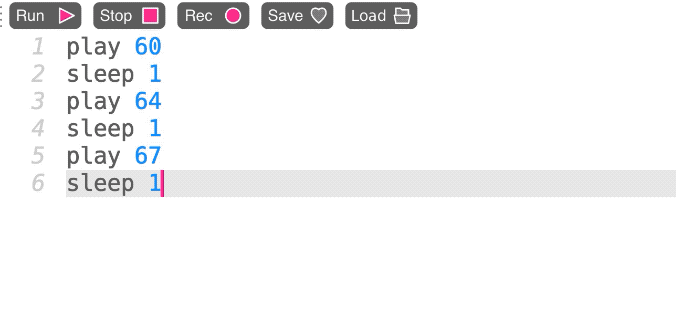
Jos haluat toistaa osan melodiastasi, voit aina kopioida ja liittää play ja sleep komentoja toistensa perään. Koodista tulee kuitenkin nopeasti vaikealukuista eikä saman asian toistaminen muutenkaan ole kovin mielekästä hommaa. Nyt pääsemme asiaan, jossa tietokone on todella hyvä: saman asian tekeminen useaan kertaan, väsymättä ja valittamatta. Meidän täytyy ainoastaan osata kertoa koneelle mitä sen pitää tehdä. Sonic Pi:ssa toisto tapahtuu kertomalla ensin kuinka monta kertaa haluamme asian toistuvan, ja sen jälkeen määrittämällä koodiblokin, joka rajaa toistettavan alueen.
use_bpm 120
play 60
sleep 1
3.times do
play 64
sleep 1
play 67
sleep 1
end
Aluksi Sonic Pi tarvitsee numeron, joka on toistojen määrä. Tämän
jälkeen laita heti numeron perään piste ja kirjoita times. Tämän jälkeen
aloita koodiblokki do avainsanalla. Kaikki tästä rivistä end
avainsanaan asti toistuu valitsemasi määrän. Kun painat run, Sonic Pi
sisentää automaattisesti do ja end avainsanojen välisen alueen
merkiksi koodiblokista.